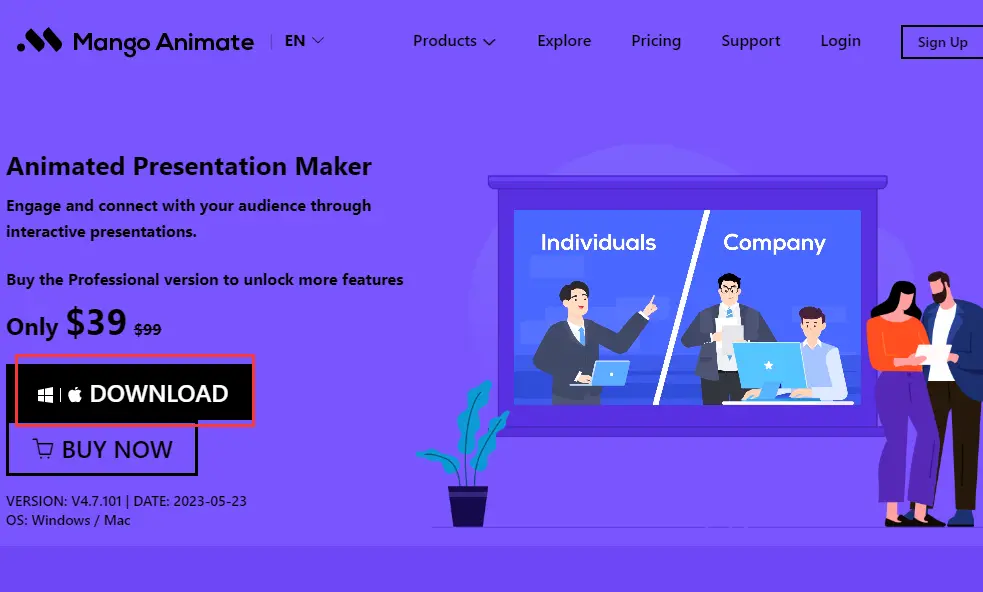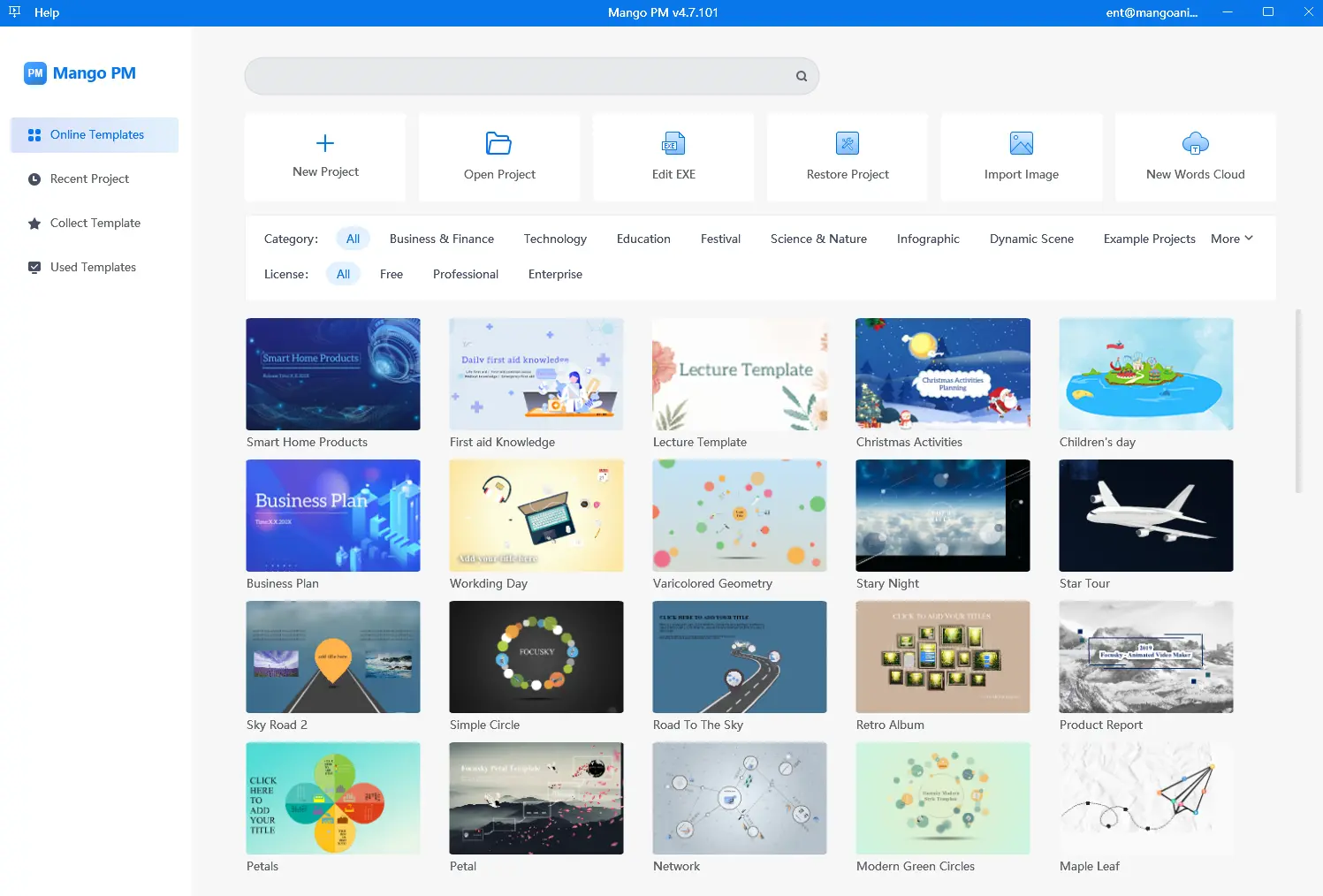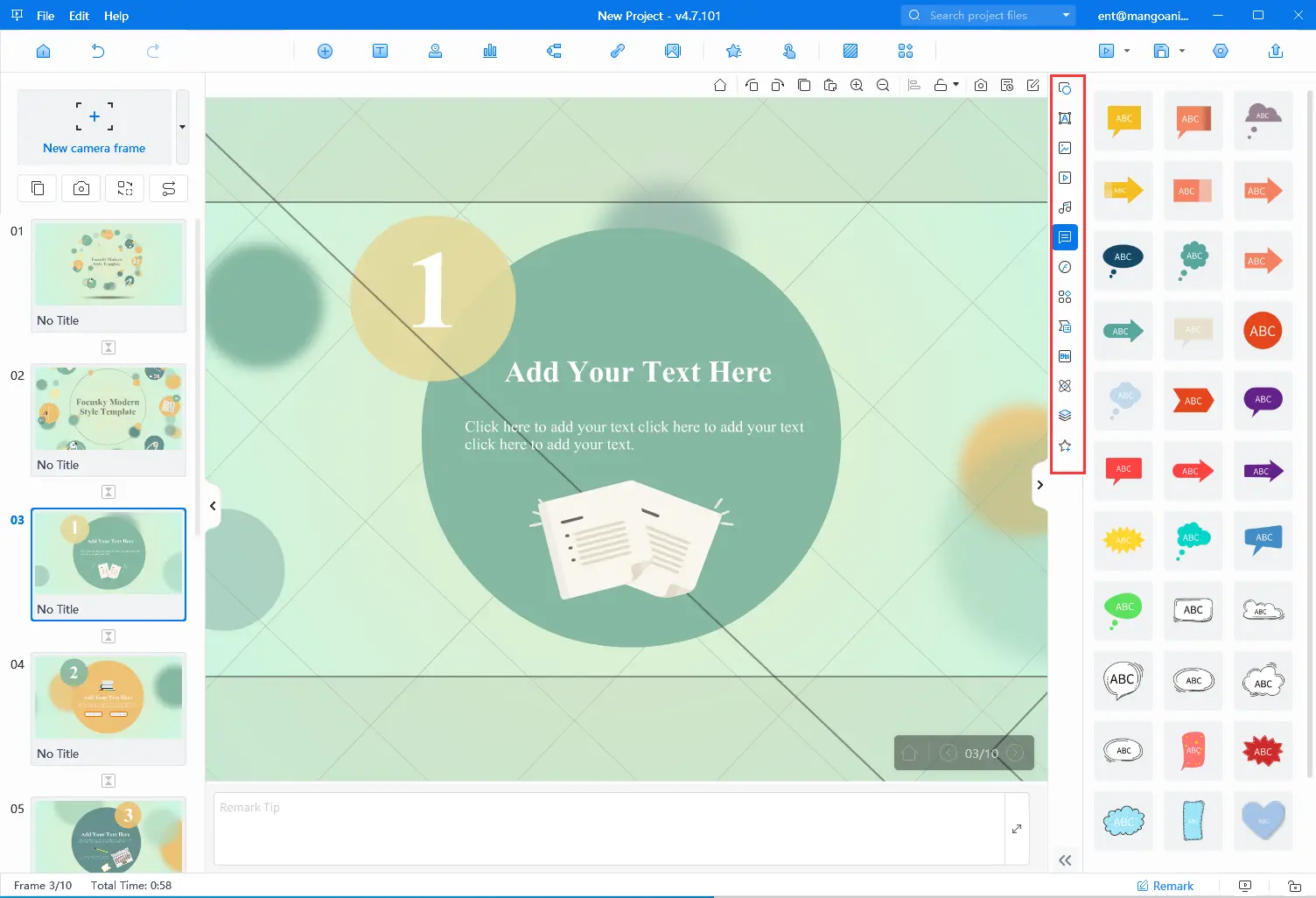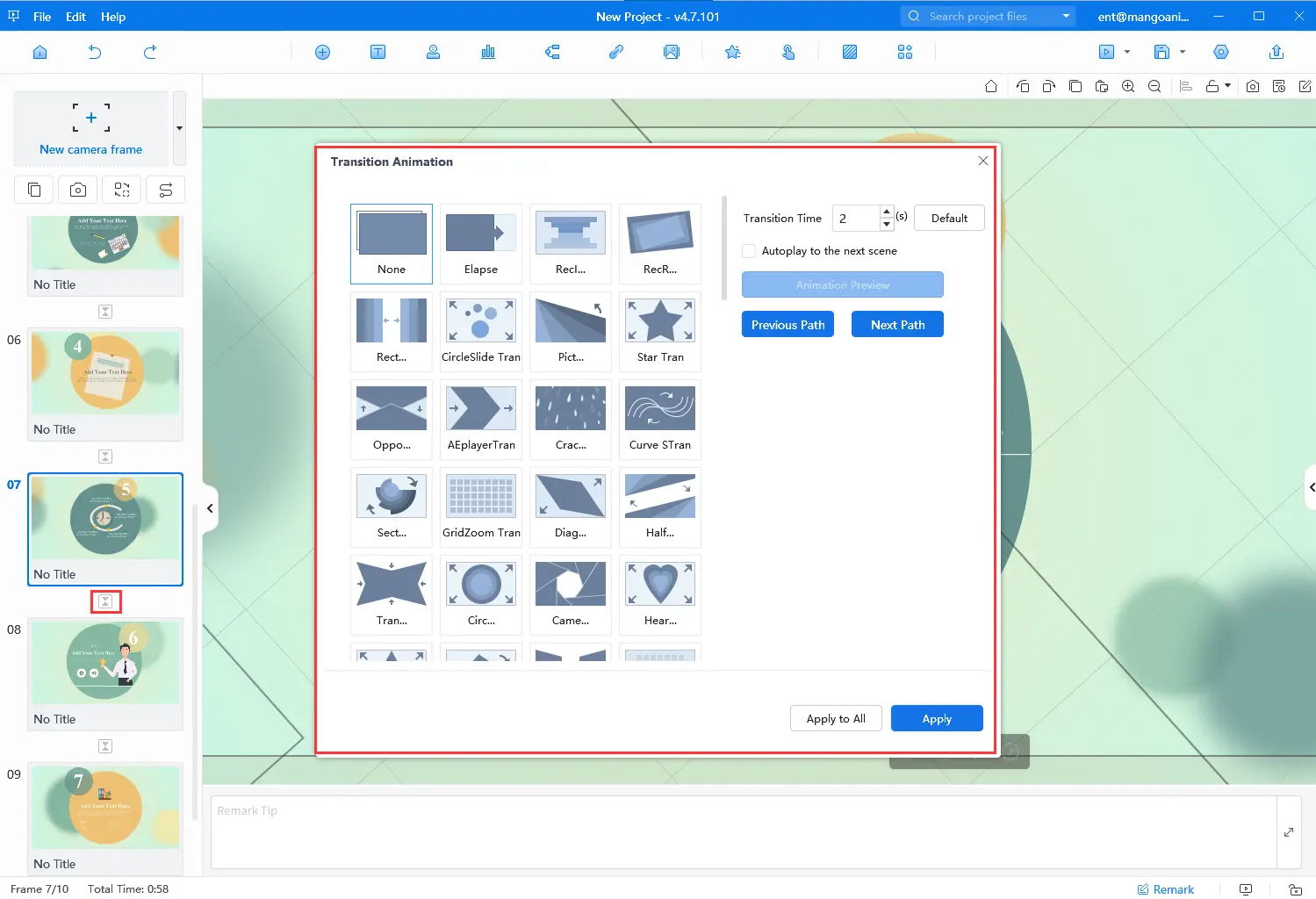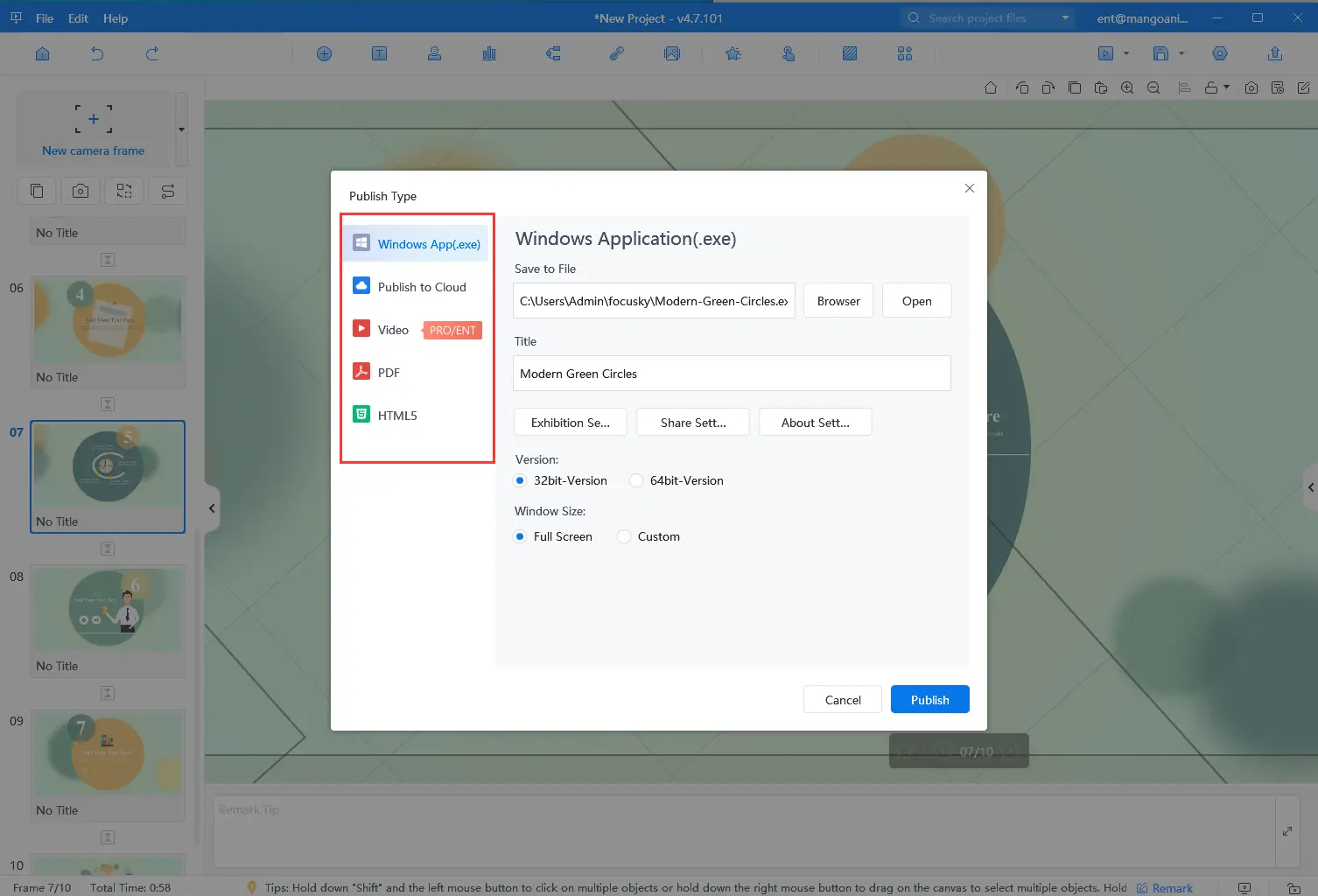첫 번째 슬라이드부터 청중의 관심을 끄는 멋진 슬라이드쇼를 만들고 싶습니까? 전환 효과를 추가하는 강력하고 사용하기 쉬운 소프트웨어 프로그램을 찾는 데 어려움을 겪고 있습니까? Mango Presentation Maker만 있으면 됩니다! 전환 효과는 청중의 참여를 유지하고 프레젠테이션의 흐름을 개선하며 핵심 사항을 강조하는 데 필수적입니다. Mango Presentation Maker(Mango PM)는 전문가 수준의 프레젠테이션을 쉽게 만들 수 있는 강력한 도구입니다. 이 블로그 게시물에서는 Mango PM을 사용하여 효과가 있는 슬라이드쇼 청중에게 지속적인 인상을 남길 것입니다.
Best Video Slideshow Maker – Mango PM
Mango Presentation Maker는 빠르고 쉽게 프레젠테이션을 만들 수 있는 사용자 친화적인 도구입니다. 직관적인 인터페이스와 강력한 기능을 통해 청중에게 깊은 인상을 남길 멋진 프레젠테이션을 만들 수 있습니다. 사업주, 교육자 또는 학생이든 관계없이 Mango Presentation Maker는 매력적인 프레젠테이션을 만들기 위한 완벽한 도구입니다. 아래의 일부 기능을 참조하십시오.
- 다양한 자산: Mango PM에는 프레젠테이션을 향상시키는 데 사용할 수 있는 거품, 아이콘 및 SWF와 같이 바로 사용할 수 있는 다양한 크리에이티브 자산이 있습니다. 템플릿, 3D 배경, 마인드맵 구조 등은 슬라이드쇼를 완전히 새로운 수준으로 업그레이드할 수 있도록 설계되었습니다.
- 인터랙티브 디자인: Mango Presentation Maker를 사용하면 슬라이드쇼에 상호 작용을 추가하여 청중과 소통할 수 있습니다. 동작 개체, 마우스 조작, 트리거 개체 및 트리거 동작을 선택하기만 하면 청중이 슬라이드쇼의 참가자가 됩니다.
- 간편한 공유: 완성된 슬라이드쇼를 컴퓨터에 저장하거나 EXE, PDF, MP4 등의 형식으로 게시하고 URL 또는 QR 코드로 온라인에서 다른 사람과 공유할 수 있습니다.
나만의 애니메이션 프레젠테이션 만들기
How to Create a Slideshow With Transition Effects
Mango PM으로 전환 효과가 있는 슬라이드쇼를 단계별로 만드는 방법을 살펴보겠습니다.
- 망고 PM 다운로드
공식 웹사이트에서 Mango Presentation Maker를 다운로드하고 지시에 따라 컴퓨터에 설치하십시오. Mango PM은 Windows 및 Mac 버전 모두에서 사용할 수 있습니다.
- 템플릿 선택
Mango PM을 설치하면 잘 디자인된 다양한 템플릿 중에서 선택할 수 있습니다. 원하는 템플릿을 선택하여 슬라이드쇼 제작을 손쉽게 시작하거나 처음부터 디자인할 수 있습니다.
- 콘텐츠 추가
나만의 콘텐츠로 템플릿을 사용자 지정하거나 콘텐츠를 캔버스에 추가하여 슬라이드쇼를 디자인하세요. Mango PM에는 즉시 사용할 수 있는 다양한 요소가 로드된 광범위한 자산 라이브러리가 있어 전문가 수준의 프레젠테이션을 쉽게 만들 수 있습니다.
- 전환 효과 선택
Mango PM은 페이드, 슬라이드, 확대/축소 등을 포함하여 선택할 수 있는 다양한 전환 효과를 제공합니다. 각 슬라이드에 대해 다른 전환 효과를 선택하거나 모든 슬라이드에 동일한 효과를 적용할 수 있습니다.
- 미리보기 및 저장
콘텐츠를 추가하고 전환 효과를 선택한 후에는 슬라이드쇼를 미리 보고 슬라이드의 타이밍이나 순서를 필요에 따라 조정할 수 있습니다. 만족스러우면 게시하여 청중과 공유할 수 있습니다.
Conclusion
이 블로그 게시물에서는 Mango Presentation Maker를 소개하고 소프트웨어 프로그램을 사용하여 전환 효과가 있는 슬라이드쇼를 만드는 과정을 안내합니다. 보시다시피 Mango PM으로 멋진 슬라이드쇼를 완성하는 것은 매우 쉽습니다. 이 강력한 애니메이션 슬라이드쇼 소프트웨어를 사용하면 멋진 슬라이드쇼를 쉽게 만들 수 있습니다. 프레젠테이션을 한 단계 더 발전시킬 준비가 되셨다면 Mango Presentation Maker를 사용해 보세요!
쉽게 애니메이션 프레젠테이션 만들기 시작